Perangkat Lunak Perangkat Lunak AVMS macOS
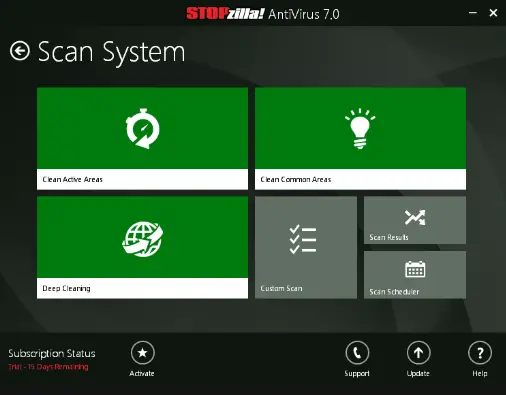
Instal instruksi AVMS macOS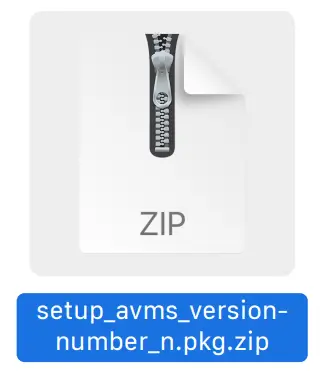
- Setelah mengunduh AVMS untuk macOS dari www.clintoneelectronics.com/downloads, temukan ZaIP file dan unzip/ekstrak.

- Buka AVMS versi '.PKGʼ yang telah dibuka ritsletingnya. Pada instalasi pertama AVMS: klik kanan pada .PKG file, lalu pilih Buka Dengan > Penginstal.
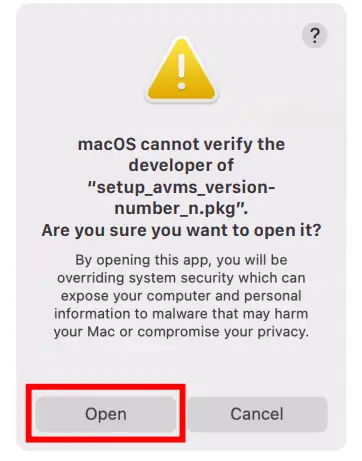
- Lalu, klik Buka saat diminta dengan pesan yang menyatakan macOS tidak dapat memverifikasi pengembang.

- Ikuti petunjuk Penginstal, lalu klik tombol Instal.

- Masukkan kata sandi ketika diminta, lalu klik Instal Perangkat Lunak untuk menyelesaikan instalasi.
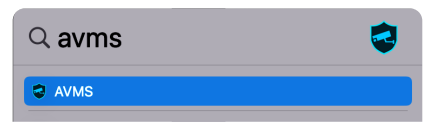
- Pencarian untuk AVMS to open, or open from Applications/AVMS.
Setelah membuka AVMS, jika diinginkan, klik kanan ikon di dok dan pilih: Opsi > Simpan di Dock.
Dokumen / Sumber Daya
 |
Perangkat Lunak Perangkat Lunak AVMS macOS [Bahasa Indonesia:] Instruksi Perangkat Lunak AVMS macOS, Perangkat Lunak macOS, Perangkat Lunak |




